
後輩のパソコン修理&気付けばマルチモニターについて語ってます^^ #ハンドメイド実践日記402
一昨日、後輩から仕事に使ってるノートパソコンが動かなくなったので見て欲しいと連絡がありました。
ネコが走り回ってノートパソコンが机から落ちた。
電源を入れるとビープ音がしてカーソルは出るけど、画面が真っ暗。
取りあえず持ってこさせることにしました。
ここまでの情報で思ったのが
パソコンは壊れてないけどWIndowsの復旧は多分無理。
データだけ退避させてWindowsを新規インストールしてデータを戻す。
原因としては落ちた衝撃でメモリがズレた。
それが原因でWindowsのプログラムが破損した。
大体、そんなところでしょう。。。
もしWindowsが全く起動せずにビープ音が鳴るだけなら
メモリを刺し直せば直ります。
でも起動して途中で止まるという事はWindowsが壊れてる。
WindowsXPや7のころは大抵復旧出来てました。
WIndowsが壊れて再インストールをする際に
そのままWindowsを上書きします。
そしたら壊れた部分も上書きされて普通に使えるようになってました。
でもWindows10以降は使えなくなりました。
今まで何十回と起動しなくなりましたが
WIndows10の標準機能の復旧で戻ったことは1度も無かったと思います。。。
という訳で今回もダメだろうな。
後輩がやってきました。
マウスコンピューターのCorei7の第4世代。
Windows8.1?
あ、わたしが売ってやったやつだ!
当時、わたしが仕事に使うなら8.1の一択だ!
といつも言ってたので未だに守ってるようです^^;
でも、物凄く安定してるそうですね。
8.1って復旧できたっけ?
久々すぎてわかりません。
今回は後輩の仕事用のパソコンということで画像は使いません。
まずはメモリを確認してみよう。
これ1枚だけ撮ったので。。。
は???
画像の真ん中下の黒い部分。
ここメモリスロットだよね?
何で空っぽ?

急になくなることは絶対にないし
仮にメモリが無かったらWindowsが起動しない。
しかも、元々は自分がメインで使っていたノートバソコンです。
何がなんだか全くわからない。
落ちた衝撃でだと思うけど右上のファンのカバーが変形してファンが回らなくなってました。
これはドライバーですぐに直りました。
メモリ何処だ!!!
BIOSで確認したところ16GB載っかってる。
どこへ?
裏カバーでHDDも交換できるからキーボード裏ってことは無いよね?
空けてないけど裏に無いってことは表にあるんだろうか。
ネットで検索しても一切情報がヒットしません。
当時も情報がヒットしなかった覚えがあります。
仕事の大事なデータが沢山詰まってるので下手なことは出来ません。
まずはデータを抜き出すことに。
わたしのパソコンでLiveCDをダウンロードして準備完了。
ところが画面が真っ暗のままずっとガリガリ言ってる。
DVDドライブ死んでない?
軽量タイプのLiveCDで試したところ同じくガリガリ。
そのまま30分くらい放置して話し込んでたら起動してしまった^^;
もとのSSDが256GBだったので
わたしの外付け2TBHDDに全データをコピーしました。
これで最悪クリーンインストールしても大丈夫。
Windows8.1のイメージファイルとシリアルキーがあったので上書きインストールを試すことに。
まずは通常の手順で復旧しようとしたところ
Windowsが立ち上がった状態からでないと復旧できないとメッセージが出て断念。
何とかそのまま復旧させようと色々試しましたがダメでした。
そうだ!Windows10にアップグレードしたら良いんじゃない?
10でないと動かないツールがあるので、そのほうが良いとのことでした。
WIndows10のイメージファイルをダウンロードしたけど容量が4.7GBあってDVDに書き込めない。。。
USBで作成することに。
今度は上手く行ったと思ったけど、先ほどと同じように
Windows上からでないとアップデート出来ないとのこと。
そういう仕組みだったっけ???
気付けば日付が変わっていたのでWindows10でクリーンインストールすることになりました。
SSDやパソコンが壊れてなければ、これで大丈夫のはず。
ここからは何の問題もなく30分でインストールが終わりました^^
この後輩は個人事業主として自宅で仕事してます。
デスクトップもわたしが組んだCore-i5 4世代のをまだ使ってるようです。
仕事内容は当時と変わらないそうなのでサクサク動くそうです。
そういうのを聞くと嬉しいですね^^
デスクトップは今のままで良いだろうけど
ノートはそろそろ買い換えたほうが良いんじゃない?
10万で買える?
って言うからその場で調べてやりました。
8万あれば良いのが変えるんじゃない?
とんでもないの見つけた!
え?10日前に出たばかりの新製品?
グラフィック関係が必要ないなら、これ一択で良いんじゃない。
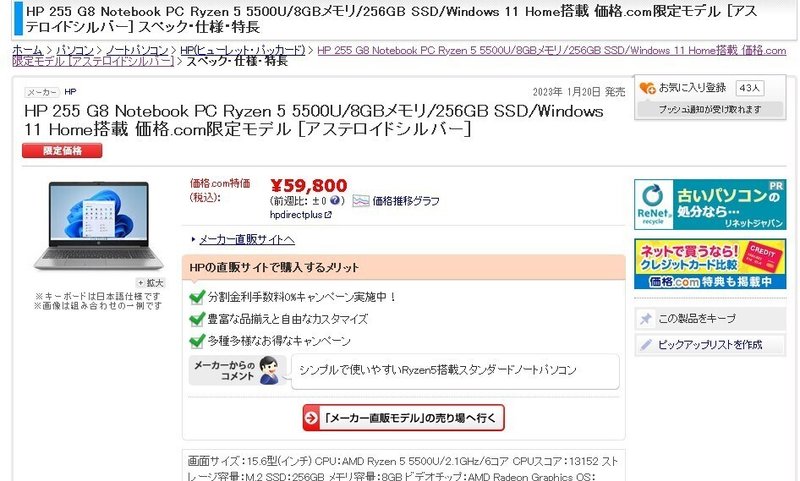
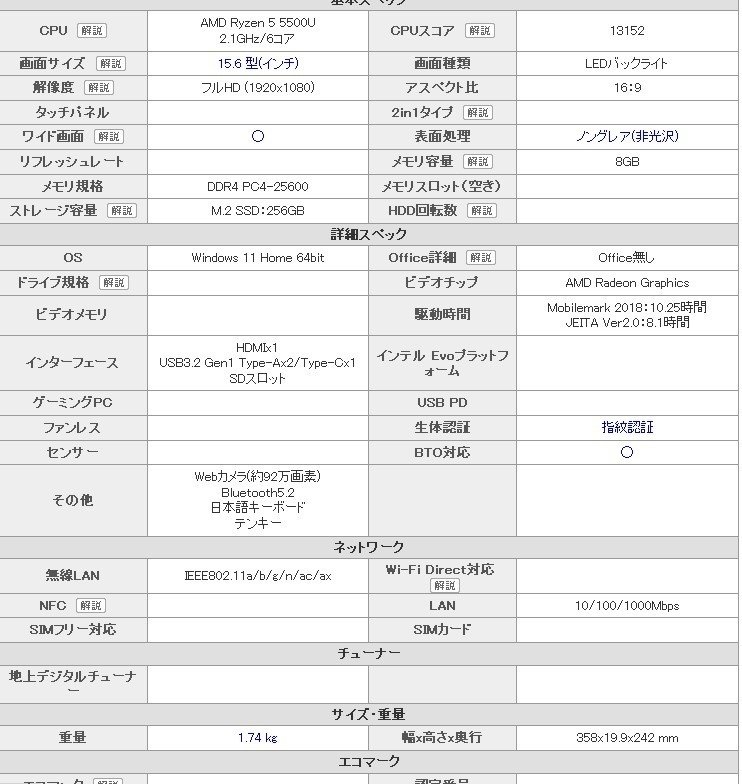
唯一、気になるとしたら
確かHPのノートは拡張性が悪かった気がします。
今はわからないけどキーボードを外して表からメモリ交換もするんじゃなかった?
表からやると大抵傷が付くし液晶へのケーブルを傷つけることがあるかも。
やり方次第でしょうが何度もやらかしてます^^;
デスクトップもグラボから3枚+USBで1枚で4枚モニターにしてたと思います。
そいつの仕事も画面が多いほうが良いはずなので、わたしみたいに8枚にしたいみたいです。
税理士さんパソコンを作った時に使ったこれを2枚差したら解決^^
11枚モニターに出来るじゃん!
実はわたしも納品後に同じの買って帰りました^^
これは激しくお勧めです!

Adobe系のソフトを表示する正面のモニターには1050Ti×2で4枚接続。
両側のブラウザやメールなど補助的な画面には
上記のグラボを繋いでます。
仮にハイエンドグラボをメインモニターに繋いで
補助的なモニターはこれで充分だと思います。
コスパ最高ですよ。
過去に23.8インチ×12枚モニターも試したことがありますが
Core-i7 3770K+GTX680時代ですが画面がカクカクしました。
そもそも12枚だと首が痛くなった。
今は8枚だけど10枚が限界+ベストかも。
正面に縦に2枚配置して、両側に4枚ずつ。
これがギリギリだろうね。
もし27インチ以上になると話は変わってきますが^^
illustrator、刺しゅうプロなどを使う際に27インチ以上を試したくなります。
が、モニターは消耗品なので毎年2枚くらいは寿命で映らなくなります。
その都度、入れ替えしていくので27インチが入ることがありません。
やるとしたら正面2枚か4枚を27以上にして
両側4枚ずつの10枚モニター。
これが現実的かな。
32インチ4Kを6枚ってのも良さそう^^
